Вопрос одного из пользователей
Доброго времени суток.
Можно ли как-то повысить производительность видеокарты NVIDIA (GeForce), то бишь увеличить FPS? Видеокарта у меня уже довольно старая, а нормально поиграть в парочку игр — желание непреодолимое .
99% вопросов по поводу производительности видеокарты задают любители игр. Именно в играх, если видеокарта устарела и не тянет, вы начнете замечать притормаживания: картинка дергается, идет рывками, и играть становится очень не комфортно.
Чтобы увеличить количество FPS (это кол-во кадров в секунду, чем выше этот параметр — тем лучше!), выдаваемое видеокартой, можно прибегнуть к разным способам: разогнать видеокарту, уменьшить качество графики в настройках игры, задать оптимальные параметры драйвера видеокарты (с прицелом на производительность ).
Вот о тонкой настройки видеокарты, я и напишу пару строк в этой статье.
Доп. в помощь!
Разгон видеокарты NVIDIA (увеличение FPS на 25%) — пошаговая инструкция
- ускорение видеокарты AMD;
- ускорение видеокарты IntelHD (рабочие способы);
- как узнать и повысить FPS в играх — несколько способов.
Тонкая настройка драйвера видеокарты NVIDIA (для повышения производительности)
Многие пользователи трактуют и понимают понятие «производительность» совсем по разному. В этой статье я буду отталкиваться от параметра FPS (именно в нем мерить производительность). Чем выше FPS — тем выше производительность!
How to INCREASE Performance with Modded Skyrim (Performance Mods + More FPS)
Чтобы измерить текущее количество FPS в вашей игре — рекомендую воспользоваться программой FRAPS (о ней я рассказывал в этой статье).
Задайте в настройках FRAPS кнопку для показа количества FPS — и в верхнем углу экрана, после запуска игры, вы увидите значение этого параметра. Кстати, рекомендую его запомнить, чтобы сравнить с показателем, который будет после нашей настройки видеокарты.
В левом углу экрана FRAPS показывает желтыми цифрами количество кадров в секунду — то есть FPS!
Как войти в панель управления NVIDIA
Первое, что нужно сделать — это войти в панель управления и настроек NVIDIA (GeForce). Сделать это можно разными путями: например, самый простой, это щелкнуть в любом месте рабочего стола правой кнопкой мыши, и во всплывшем контекстном меню выбрать нужную ссылку (см. скриншот ниже ).
Так же ссылка на панель NVIDIA, обычно, есть в трее, рядом с часами.
Как войти в панель управления NVIDIA // GeForce — Способ №1: с рабочего стола
Еще один способ — это зайти в панель управления Windows, затем открыть раздел «Оборудование и звук» , в этом разделе должна быть заветная ссылка (см. скрин ниже ).
Способ №2 — через панель управления Windows // панель управления NVIDIA
Если такой ссылки на настройки NVIDIA у вас нет — то вероятнее всего у вас просто не установлены драйвера ( вот тут решение проблем со значком Nvidia. ).
Начал лагать комп, зависает, тормозит. Почему глючит? Убираем лаги
Многие пользователи, например, после установки Windows вообще не обновляют драйвера, и пользуются теми, что установила сама Windows.
В принципе, ничего плохого в этом нет — просто вам будут недоступны многие функции, в том числе и тонкая настройка видеокарты.
Для обновления драйверов — рекомендую ознакомиться с одной моей прошлой статьей (ссылка ниже ).
В помощь!
Лучшие утилиты для поиска и обновления драйверов — моя подборка
Быстрая настройка NVIDIA с упором на производительность
В панели управления видеокартой откройте раздел «Параметры 3D/Регулировка настроек изображения» , далее поставьте ползунок в режим «Пользовательские настройки с упором на производительность» и двиньте его до конца в левую часть (см. показательный скриншот ниже).
Панель управления NVIDIA
После чего сохраните настройки и попробуйте запустить игру снова. Как правило, даже такая простая настойка помогает поднять количество FPS.
Глобальные параметры
Гораздо более продуктивно настроить видеокарту поможет раздел «Управление параметрами 3D» , где все основные параметры можно задать в ручном режиме.
Для повышения FPS в играх, нужно задать следующее:
- Анизотропная фильтрация : влияет на производительность видеокарты очень сильно, поэтому ее отключаем.
- Сглаживание прозрачности : помогает сделать в играх более качественную картинку воды (например). Ресурсов «ест» прилично, поэтому так же отключаем. Да и вообще, все сглаживания можно отключить !
- Тройная буферизация : выключаем;
- Вертикальная синхронизация (V-Sync) : параметр, в некоторых играх, влияет очень сильно на количество выдаваемых кадров, поэтому выключаем;
- Включить масштабируемые текстуры : нет;
- Ограничение расширения : выключаем;
- Режим управления электропитанием : ставим режим максимальной производительности;
- Максимальное количество заранее подготовленных кадров : 1;
- Ускорение нескольких дисплеев/смешанных ГП : Режим одно-дисплейной производительности;
- Фильтрация текстур (анизотропная оптимизация по выборке): выключаем;
- Фильтрация текстур (отрицательное отклонение УД): привязка;
- Фильтрация текстур (качество): ставим ползунок на производительность;
- Фильтрация текстур (трилинейная оптимизация): выключаем;
- Фильтрация текстур (анизотропная оптимизация фильтрацией): выключаем;
- Вертикальный синхроимпульс : ставим адаптивный;
- Потоковая оптимизация : выключаем;
- PhysX : ЦП.
Замечание!
Некоторые режимы и параметры, перечисленные выше, могут отсутстWowать в ваших настройках (либо называться несколько иначе («трудности» перевода )). Все зависит от модели вашей видеокарты и версии драйвера (пример, как выглядит эта вкладка, показан на скриншоте ниже).
Панель управления NVIDIA: глобальные настройки
После введенных настроек не забудьте их сохранить, в некоторых случаях желательно перезагрузить компьютер, и только потом переходить к тестам (замеру FPS).
Довольно часто производительность видеокарты вырастает существенно: до 15-20% (согласитесь, что без разгона и каких-то не было рискованных дел — ускорить на такой процент, весьма не плохо)!
Важно!
Картинка в игре может несколько ухудшиться. Но такова плата: видеокарта начинает работать быстрее, экономя на качестве (ведь фильтры и сглаживания мы все отключили. ).
Но хочу заметить, что обычно, картинка хоть и становится хуже, но далеко не на столько, чтобы серьезно помешать вам приятно провести время за любимой игрой.
Программные настройки
Если у вас тормозит какая-то конкретная игра (а с остальными все в норме) — то есть смысл изменять не глобальные параметры, а параметры для отдельно взятого приложения!
Дабы в настройках NVIDIA для этого есть специальная вкладка. Таким образом, с низким качеством графики у вас будет запускаться какая-то одна конкретная игра, а не все.
Сами параметры в этой вкладке нужно задавать аналогично тем, которые я приводил чуть выше.
Панель управления NVIDIA: программные настройки
Чтобы ускорить работу игр на вашем компьютере, дополнительно посоветую следующее:
- почистите компьютер от пыли для повышения его производительности, ускорения работы, и снижения температуры основных компонентов;
- оптимизируйте Windows с помощью какой-нибудь спец. утилиты;
- игры часто тормозят не только по причине слабой видеокарты, но и из-за высокой нагрузки процессора (ЦП). Рекомендую проверить, чем Ваш ЦП загружен (а то может и не вашей игрой ).
Выбор режима производительности в Windows
Если у вас на компьютере (ноутбуке) 2 видеокарты (интегрированная и дискретная) — рекомендуется в параметрах системы в разделе «Дисплей» выбрать нужную игру и выставить режим высокой производительности. См. пример ниже.
Примечание : если нет этого «флажка» — некоторые игры могут принудительно запускаться на интегрированной графике и заметно притормаживать.
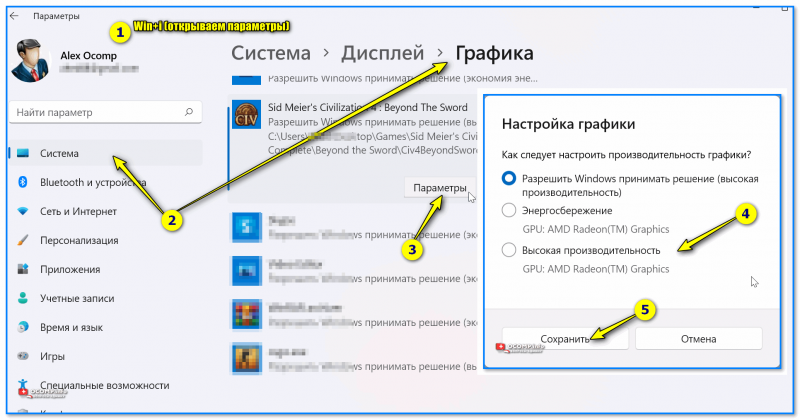
Высокая производительности для конкретной игры в ОС Windows 11
На этом у меня всё, за дельные советы и дополнения — отдельное мерси.
Первая публикация: 05.01.2017
Корректировка статьи: 11.02.2022
Источник: ocomp.info
Как сделать SKYRIM VR еще круче!
SKYRIM VR наконец вышел для платформы виртуальной реальности на базе компьютера. Уже вот почти неделю пользователи основных систем виртуальной реальности могут наслаждаться культовой игрой. Игра и так отличная сама по себе, однако многие из лучших практик, позволяющих сделать Skyrim VR максимально захватывающим, не всегда очевидны, если вы не знаете о них. Итак, что мы сделали свой список того, что поможет сделать Skyrim VR максимально интересной игрой для вас, когда вы играете на компьютере с Oculus Rift, HTC Vive или Windows VR.
ПОДГОТОВЬТЕ СВОЕ ПРОСТРАНСТВО
Когда вы наконец попадаете в игру, вы обнаружите, что Skyrim VR может стать невероятно активной игрой. Мы можете случайно ударить руками или контроллерами по краям столов, пытаясь протянуть руку, чтобы схватить что-то. Вы можете задеть вашу книжную полку или сбить что-нибудь. При игре в Skyrim VR важно быть осторожным.
Итак, вам нужно убедиться, что у вас есть много свободного безопасного места вокруг вас, чтобы размахивать руками, вращаться, уклоняться и вообще перемещаться по вашему 360-градусному игровому пространству. В то же время вполне возможно играть сидя или с геймпадом. Однако если вы действительно хотите играть в Skyrim VR по-настоящему, вам придётся стоять с контроллерами движения, чтобы максимизировать погружение.
Еще один замечательный игровой лайфхак – держать маленький стул или табурет поблизости или, если это возможно, мягкое кресло-грушу или диван в гостиной. Их вы можете быстро использовать для сидения, например, во время верховой езды, катании на лошадях или ролевой игры в вашем доме или таверне.
НАСТРОЙТЕ ОПЦИИ ИГРЫ
Если вы откроете свои внутриигровые настройки, там будет много вариантов, которые могут помочь сделать игру ещё более захватывающим. Во-первых, если вы можете справиться с этим, то плавный поворот с помощью прямой локомоции очень помогает погружению. Если вы склонны к «болезни симуляции», то телепортация, вероятно, более безопасный способ локомоции для вас. Тогда вы можете сделать привязку вращения или включить фильтр поля зрения в качестве промежуточного решения.
Метод прицела по умолчанию для точки от вашего носа ограничивает вашу способность точно настраивать направление стрелы во время стрельбы из лука. И потому если вы включите «Реалистичные прицеливания» в настройках, вы сможете настроить свою точность, манипулируя размещением стрел и лука. Это помогает сделать процесс стрельбы более точным и более захватывающим.
В меню есть еще один вариант, который называется «Реалистичный воришка», который при включении требует, чтобы вы физически уклонялись, наклонялись и крались, чтобы дейстWowать в режиме сталкера. Это великолепно, и после нескольких часов игры в таком режиме вы не сможете играть в будущем иначе.
Наконец, вы можете зайти в файлы игры и настроить ваш .ini файл, чтобы изменить основные настройки игры. Мы не будем брать на себя ответственность и описывать все возможные опции. Однако известно, что такие манипуляции позволят получить много улучшений производительности и графических настроек. У пользователей на Reddit есть для вас подробные рекомендации .
ОТКЛЮЧИТЕ МУЗЫКУ И УСТАНОВИТЕ ЗВУКОВЫЕ МОДУЛИ
В настройке игры есть ползунки громкости для множества различных аспектов звука в Skyrim VR. Первое, что вам нужно сделать, чтобы в Skyrim VR чувстWowать себя более захватывающе – это, без сомнения, отключить музыку. Как ни удивительно, сам саундтрек слишком мешает погружению.
Увеличьте громкость голосов, шагов, звуковых эффектов и многого другого. Затем установите эти три звуковых мода, чтобы действительно вывести звук и погружение на новый уровень.
Если наши вкусы совпадают, то, вероятно, вы тоже захотите, чтобы у Skyrim VR было немного больше шума окружающего вас мира. Чириканье птиц вокруг вас, жуткие стоны в подземельях или болтовня горожан – всё это помогает сделать игру более захватывающей. Этот мод добавляет тонну огромного, захватывающего звука в игру, которая раньше чувстWowала этот недостаток.
Звук по умолчанию является плоским и неточным в Skyrim VR. Этот мод исправляет это.
Звуки предполагаются с наличием эха и отскакивают от поверхностей. Этот мод помогает всем звукам звучать и чувстWowать себя намного реалистичнее.
УСТАНОВКА ЭТИХ И ДРУГИХ МОДОВ
Моды являются огромной частью Skyrim VR на компьютере. Мы предложим вам основные моды, ориентированные на погружение, которые вы можете попробовать. Даже если вы не хотите выбирать что-то из всего этого списка, вы все равно можете значительно увеличить коэффициент погружения хотя бы с отдельными модами.
Если вы забыли, как устанавливать моды, можно посмотреть здесь . Само собой разумеется, что мы рекомендуем установить все графические моды из этого списка , чтобы игра выглядела визуально лучше. Как только вы это сделали, вот ваша следующая цель:
- CAMPFIRE (ПЛЮС ПАТЧ ДЛЯ ВИРТУАЛЬНОЙ РЕАЛЬНОСТИ )
В Skyrim VR в обычном режиме вас может раздражать то, что вы не можете сделать и организовать привалочный лагерь. С помощью этого мода вы легко сделаете лагерь для отдыха и восстановления. В Skyrim бандиты создают лагеря по всему Тамриэлю, а потому обидно, что вы сами этого не можете. Этот мод исправляет это. В частности, он превращает игру в опыт выживания в сочетании со следующим модом в этом списке.
Это последний способ выживания Skyrim. Вам нужно будет следить за погодой, температурой, изношенной одеждой и так далее. Всё, чтобы ваш персонаж не страдал от реальных факторов, которые могут подрывать его здоровье.
Если вам нужно что-то более упорядоченное для механики выживаемости, тогда мод iNeed вам пригодится. Он не приводит к резкому изменению способа игры, но обеспечивает соблюдение потребности в еде, воде и сне, чтобы поддерживать благополучие вашего персонажа.
Это еще одна коллекция модов. Она добавляет кучу подробных сведений, относящихся к каждому городу.
Если вы играли в игру, вы наверняка думали, почему в ночное время так мало источников света. Этот мод исправляет этот момент.
Иногда расстояние между нарисованными точками на карте оказывается другим из-за деревьев и гор, а также других объектов. Поэтому это фактически добавляет некоторый атмосферный туман на расстоянии вокруг гор. Это отличный эффект и помогает маскировать некоторые проблемы с расстоянием.
Многие обложки книг похожи на мусор и повторяются в течение всей игры. Это делает каждую книгу и читаемый объект уникальными. Идеально для перфекционистов.
Некоторые пользователи ненавидят то, насколько драматичным могут выглядеть неигровые персонажи в базовой игре, поэтому этот мод может смягчить эту проблему.
Этот мод добавляет кучу разнообразных птиц. Вот и все.
Этот мод делает много. Если кратко, то он заставляет неигровых персонажей вести себя более реалистично. Определенно обязательное условие для более глубокого и реалистичного погружения.
Этот мод добавляет более лояльных стражей и солдат на патрульных дорожках в фантастический мир игры. Они могут помочь вам в битве, если находятся поблизости. Кроме того, они даже сражаться друг с другом, когда они сталкиваются друг с другом.
Мод добавляет больше бандитов вокруг пустыни, больше их лагерей и пристанищ.
Если предложенных модов вам недостаточно, вы можете изучить этот массивный список модов . Пользователь Decapper на Reddit предлагает намного больше.
Источник: dzen.ru
Скайрим как убрать лаги
Чтобы начать убирать лаги в Скайрим, нужно предварительно выяснить, что является причиной этих самых лагов, а после уже дейстWowать, исходя из ситуации.
Перечислить все причины, по которым игра может работать нестабильно, практически невозможно, потому что их очень много. Мы постараемся выделить ключевые из них.
Первой стоит выделить причину несоответствия вашего компьютера рекомендованным системным требованиям Скайрим. Такие лаги убираются по-разному. Оптимальный вариант — разумеется, обзавестись более мощным компьютером, но он подойдет далеко не всем в силу своей дороговизны.
Потому можно предложить настроить игру «по-спартански» — отключить либо поставить на минимум все спецэффекты, установить разрешение пониже, также желательно разгрузить систему, закрыв все неиспользуемые приложения.
Кроме того, есть мод, который понижает качество текстур в игре, а на деле — он их просто размазывает. Несмотря на мыльность картинки, производительность игры существенно возрастает, так как нагрузка на компьютер снижается.
Еще возможная причина лагов в Скайрим — установка непроверенных либо плохо совместимых с вашей системой модов. Некоторые из них дополнительно нагружают систему, вызывая падение производительности — это могут быть моды, улучшающие графику, либо же добавляющие слишком много нового контента в игру, либо же просто моды, сделанные не очень качественно.
Лучший выход — отказаться от модов вообще, либо ставить только те, что проверены и точно не тормозят производительность Скайрима.
Также рекомендуется использовать последнюю версию игры — убедитесь, что установили все вышедшие обновления и патчи. То же самое стоит проверить и с драйверами, особенно драйверами на видеокарту — возможно, их не помешает обновить.
Еще одна вероятная причина лагов в Скайрим — перегрев комплектующих вашего компьютера, вследствие чего неумолимо падает их производительность. Чем больше нагрузка, тем больше тепла выделяет процессор, материнская плата, видеокарта и даже жесткий диск.
А Скайрим как раз эту самую нагрузку обеспечивает очень даже приличную — игра огромная во всех планах, потому компьютеру тяжело с ней справляться. Как узнать, что система перегревается? Кулеры начинают реветь существенно сильнее, чем обычно, также игра поначалу может работать гладко, а вот чем дальше, тем больше терять количество кадров в секунду по мере нагрева.
Как убрать лаги в этом случае? Ответ логичен — обеспечить нормальное охлаждение. Тут много вариантов может быть, начиная от установки дополнительных кулеров (вентиляторов), заканчивая эксплуатацией компьютера в исключительно хорошо проветриваемых помещениях с относительно низкой температурой.
Кроме того, иногда не будет лишним прочистить платы вашего ПК — скопление пыли никак не способствует нормальному доступу свежего воздуха к ним от кулеров.
Еще распространенная причина лагов в Скайрим — плохая работа самой системы, ее неудачная оптимизация. Нарушить работу системы может множество факторов, от вирусов до кучи лишних приложений, которые не используются, но нагружают процессор, забивают оперативную память, «отвлекают» жесткий диск — в общем, нужно от всех таких факторов избавляться.
А в целом все, что перечислено выше — это даже не половина от всех возможных причин, в реальности их в разы больше, потому каждый отдельный случай лагов в Скайрим стоит рассматривать индивидуально.
Skyrim – это игра с очень красивой графикой. Пейзажами, встречающимися во время изучения мира, можно любоваться бесконечно, а от батальных сцен и Wowсе захватывает дух. Но есть во всем этом и обратная сторона. На недостаточно мощных компьютерах игра начинает тормозить или же и Wowсе отказывается запускаться.

Стандартные настройки
Разработчики предусмотрели ряд настроек, позволяющих ухудшить графику в игре, повысив тем самым производительность. Вы найдете их прямо в лаунчере, перейдя в меню «Настройка». Самыми важными являются параметры:
- Разрешение. Чем ниже будет значение этой настройки, тем лучше будет работать игра. При этом не рекомендуется выбирать разрешение, не поддерживаемое вашим монитором.
- Сглаживание. Очень сильно влияет на производительность, поэтому при возникновении тормозов данный параметр необходимо отключать в первую очередь.
- Фильтрация. В целом не сильно нагружает компьютер, но все же отключением данной опции вы добьетесь прироста в несколько FPS.
- Детализация. Выбирайте значение «Низкая», если хотите повысить производительность в несколько раз.
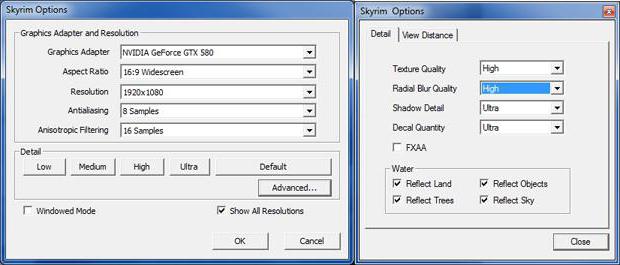
Дополнительные настройки
Еще одним способом повысить производительность является настройка дополнительных параметров. Это можно сделать, запустив лаунчер и нажав «Настройка», а затем «Дополнительно». Откроется окно с двумя вкладками, в каждой из которых необходимо выполнить несколько действий:
- Во вкладке «Детализация» нужно поставить на минимум все параметры, а также убрать галочки с отражений (их здесь четыре вида) и сглаживания. Самыми требовательными являются «Качество текстур» и «Качество теней», поэтому на них стоит обратить внимание в первую очередь.
- Во вкладке «Расстояние видимости» просто перетащите все ползунки на минимум. Помимо этого, уменьшите качество удаленных объектов и включите «Исчезновение объектов».
Упомянутые выше настройки очень сильно снизят графику, тем не менее это лучшая оптимизация Skyrim для слабых ПК. Также вы можете испробовать различные комбинации параметров, добившись этим среднего качества картинки и терпимой производительности.
Редактирование ini-файла
Если у вас все еще тормозит Skyrim, оптимизация может быть произведена редактированием файла SkyrimPrefs.ini. Вы найдете его по пути «Мои Документы/My Games/Skyrim», а открывать его следует при помощи блокнота. Теперь вам необходимо отредактировать следующие параметры:
- iShadowFilter – измените на 0.
- iWaterReflectHeight и iWaterReflectWidth – поставьте 256.
- iWaterMultiSamples – должно равняться нулю.
- bTreesReceiveShadows и bDrawLandShadows — ставьте нуль.
После того как вы отредактируете все параметры, закройте файл и подтвердите изменения. Теперь запустите The Elder Scrolls V: Skyrim, оптимизация которого должна заметно возрасти. Если никаких заметных изменений не произошло, значит вы, скорее всего, что-то сделали неправильно, поэтому попробуйте заново.

Патчи
Разработчики периодически выпускают патчи с исправлениями для своих игр, и «Скайрим» не стал исключением из этого правила. Такие апдейты, помимо устранения всевозможных багов, нередко повышают производительность, и в Skyrim оптимизация улучшилась после обновления 1.4.21.
В том случае если вы еще не успели обновить игру до последней версии, вам срочно необходимо сделать это. Таким образом можно добиться заметного прироста производительности (до 40 %). Для этого у вас есть два варианта:
- Если у вас лицензионная версия «Скайрим», вы можете просто запустить автоматическое обновление. После этого дождитесь загрузки и установки всех необходимых файлов, а затем запустите игру.
- Если у вас пиратская версия, вам придется либо устанавливать все патчи вручную, либо скачивать репак, включающий в себя все обновления.
В любом случае оптимизация игры после установки всех апдейтов улучшится в разы, поэтому не пренебрегайте данным способом.
Версия Special Edition
В 2016 году вышло переиздание Skyrim: Special Edition, оптимизация в которой, по заверениям самих разработчиков, была заметно улучшена. При этом картинка в игре похорошела, но, несмотря на это, она работает намного стабильней даже на слабых компьютерах.
Это стало возможным благодаря переработанному графическому движку, который научился более продуктивно использовать мощности многоядерных процессоров и стал менее требовательным к железу. Также разработчики исправили ошибки в системном коде, приводившие к падению FPS.

Кроме того, все способы оптимизации, упомянутые в данной статье, справедливы и для переиздания, так что вы смело можете применять их.
Сторонние разработчики выпустили ряд модификаций для «Скайрима». Некоторые из них позволяют повысить производительность, при этом не сильно занижая графику. Чтобы воспользоваться любым из таких модов, вам нужно скачать его, а затем поместить в папку с игрой.
Для Skyrim мод на оптимизацию (один из самых известных) называется ENB Series. Он содержит в себе программу-антифриз, исправляющую зависания, повышает контрастность (игровой мир становится более ярким) и делает текстуры менее ресурсоемкими.

Имейте ввиду, что скачивать моды можно только из проверенных источников. Недоброжелатели часто маскируют под них вредоносные программы, поэтому не ленитесь проверять антивирусом все, что вы устанавливаете.
Оптимизация RAM
В случае со Skyrim оптимизация игры для слабых компьютеров может заключаться в очистке оперативной памяти. Игра очень требовательна к ней, поэтому, освободив несколько мегабайт, вы сможете повысить производительность. Очистить RAM можно несколькими способами:
- Закройте все ненужные программы. К ним относится: антивирус (его можно отключить на время игры), OneDrive, Skype и прочие приложения, работающие в фоновом режиме.
- Достаточно много оперативной памяти занимает визуальное оформление Windows. Просто отключите всевозможные украшения в настройках и увидите, насколько быстрее начнет работать игра.
- Вы можете использовать специальные программы для очистки оперативной памяти. Одним из таких приложений является Ram Booster, который автоматически закрывает все ненужное и повышает производительность.
Учтите, что все способы, описанные выше, следует использовать одновременно. Только так вы добьетесь наиболее заметного эффекта.
Обновление драйверов
Для Skyrim оптимизация может быть повышена при помощи обновления драйверов. Сделать это довольно просто, но зато вы сможете таким образом добиться прироста FPS. Больше всего на производительность влияют:
- Драйвер видеокарты. На него следует обратить внимание в первую очередь. Именно от этого драйвера зависит скорость обработки изображений, поэтому зайдите на официальный сайт производителя вашей видеокарты и убедитесь, что вы используете последнюю версию программного обеспечения.
- Драйверы материнской платы. От них зависит скорость работы всех устройств вашего компьютера. Поэтому опять же удостоверьтесь, что у вас установлена самая последняя версия драйверов.
- Драйвер звуковой карты. Не так сильно влияет на производительность, но все же может привести к зависаниям и микрофризам. Просто обновите драйвер до последней версии, чтобы исключить возможность появления таких проблем.

Оптимизация ОС
Ну и наконец, оптимизация Skyrim для слабых компьютеров может быть достигнута при помощи повышения быстродействия операционной системы. В этом может помочь:
- Дефрагментация. Повышает скорость работы жесткого диска и, как следствие, позволяет игре быстрее подгружать текстуры.
- Очистка реестра. Это можно сделать либо вручную, либо использовав специальную программу (например, CCleaner). И ОС, и игра после данной процедуры начнут работать быстрее.
- Установка обновлений. Они исправляют ошибки Windows и позволяют операционной системе работать стабильнее. Как следствие, в «Скайриме» также повышается производительность.
- Проверка диска на наличие ошибок. Если периодически не исправлять ошибки, они могут привести к зависаниям программ, в том числе и игр.
- Поиск и удаление вирусов. Вредоносные программы могут нагружать компьютер, поэтому старайтесь Wowремя находить их и обезвреживать.
1. Запускаем лаунчер SE.
2. Запускаем игру.
3. Видим что игра лагает.
4. Выходим из неё.
5. Перенастраиваем графику вручную, слегка убавив чаще тени и свет.
6. Наслаждаемся игрой.
7. Сносим к чёрту обычный Скайрим (у кого железо нормальное).
А так автор поприколу написал. =) Но SE гораздо менее лагучий, нежели оригинал, ибо чем круче железо, тем хуже он работает — частое явление на картах выше 970.
Нет связанных сообщений
Источник: mnogotolka.ru